由于项目需要做基于Simulink的PX4二次开发,在Windows下面做,所以需要在Windows下查看PX4的代码,故写该文档,记录环境安装和配置过程。
按照该网页安装工具链:Windows Installation Instructions。
安装后用工具链中的eclipse查看代码,由于只是在windows下面查看代码,而固件开发还是在ubuntu下面做,所以只安装工具链,不安装驱动也可以。
笔者的系统是win10 64位,但是安装了工具链之后,发现安装eclipse打开会报java运行环境的错误。
几经折腾,发现必须安装java8的32位JDK和JRE,才可以正常打开eclipse。
PX4的官方教程里没有给出基于eclipse开发和的配置步骤,笔者发现参考APM的官方开发文档,可以成功配置eclipse,步骤如下:
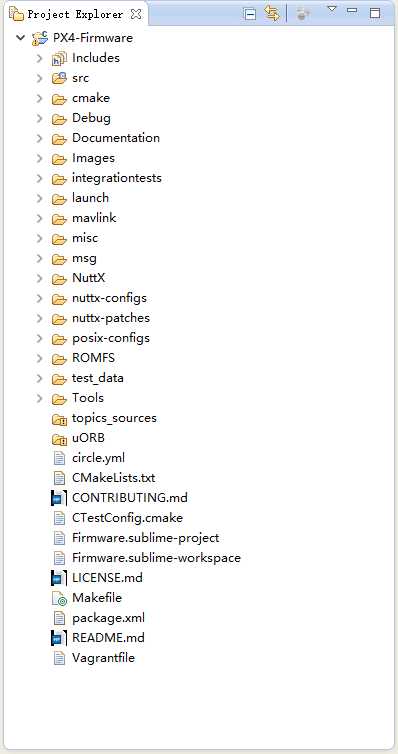
原文:http://www.cnblogs.com/spyplus/p/7581504.html